Sie können Tastaturkürzel zum Öffnen von Anwendungen in Windows 11 verwenden.
Um den Benutzern die Verwendung von Windows zu erleichtern, bietet Microsoft zahlreiche Tastenkombinationen für den Zugriff auf Anwendungen an.

Eine der beliebtesten Tastenkombinationen ist (Strg + C) oder (Strg + V) für das Kopieren und Einfügen. Allerdings hat Microsoft Tastaturkürzel, die nicht weit von vielen bekannt sind, um Anwendungen zu öffnen.
Windows 11 Geheime Tastenkombinationen
In Windows 11 gibt es eine Reihe von Verknüpfungen zum Öffnen von Anwendungen, die Produkte von Microsoft sind.
Sie können Anwendungen wie Word, Excel und PowerPoint mit Hilfe von Tastaturkürzeln öffnen. Darüber hinaus können Sie auch die Website von LinkedIn oder Office.com öffnen.
Diese Tastenkombination gibt es seit dem Update vom Mai 2019 in Windows 10 und ist auch in Windows 11 enthalten.
Liste der geheimen Tastenkombinationen von Windows 11
Im Folgenden finden Sie eine Liste der geheimen Tastenkombinationen in Windows 11. Diese Tastenkombination ist eine Kombination von Tastaturtasten
Ctrl + Alt + Shift + Win + [Char]
| Tastaturkurzbefehle | Informationen |
| Ctrl + Alt + Shift + Win + D | Öffnen Sie ein neues Datei-Explorer-Fenster mit ausgewähltem OneDrive. |
| Ctrl + Alt + Shift + Win + L | Gehen Sie zur LinkedIn-Hauptseite. |
| Ctrl + Alt + Shift + Win + N | Öffnen Sie die Webversion von OneNote oder die OneNote-App, wenn Sie diese bereits installiert haben |
| Ctrl + Alt + Shift + Win + O | Öffnen Sie Ihr Outlook-Postfach. |
| Ctrl + Alt + Shift + Win + P | Öffnen Sie die Microsoft PowerPoint-Anwendung. |
| Ctrl + Alt + Shift + Win + T | Öffnen Sie die Microsoft Teams-App. |
| Ctrl + Alt + Shift + Win + W | Öffnen Sie die Anwendung Microsoft Word. |
| Ctrl + Alt + Shift + Win + X | Öffnen Sie die Anwendung Microsoft Excel. |
| Ctrl + Alt + Shift + Win + Y | Rufen Sie die Yammer-Startseite auf. |
| Ctrl + Alt + Shift + Win + Any Numpad Key | Open Office.com |
Ändern von Tastenkombinationen in Windows
Sie können die Tastenkombination auch zurücksetzen, wenn Sie das Gefühl haben, dass Sie zu viele Tasten gleichzeitig drücken müssen.
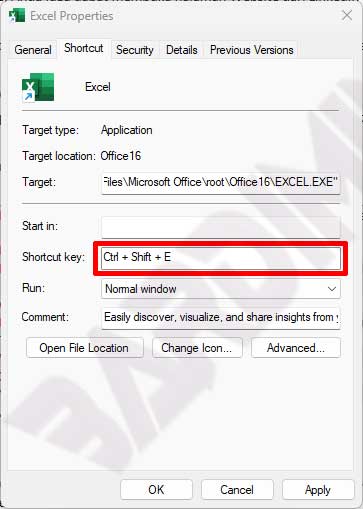
Um diese Tastenkombinationen zu ändern,
- Klicken Sie mit der rechten Maustaste auf die Verknüpfung, die Sie ändern möchten. Wählen Sie dann die Option „ProEigenschaften.
- Drücken Sie unter dem Punkt „Shortcut key“ die gewünschte Tastenkombination. Wir empfehlen, eine Tastenkombination zu verwenden, die noch nirgendwo anders verwendet wurde.
- Klicken Sie zum Übernehmen auf die Schaltfläche OK.

